用过亚马逊云的光帆VPS可能都知道有IPv6的选项,但是EC2当你创建实例的时候并看不到IPv6的选项并且创建了发现真的没有IPv6,现在让我来教教你怎么操作!
亚马逊云EC2 VPS开启IPv6教程开始
为VPC添加IPv6 CIDR:打开VPC控制面板(直接搜)-打开指定的VPC(示例ID:vpc-0b522d6cea527b03f)-操作-编辑CIDR-添加新的IPv6 CIDR-Amazon提供的IPv6 CIDR块-选择CIDR即可
![图片[1]-亚马逊云EC2 VPS开启IPv6教程-日出资源网](https://www.rnmcnm.com/wp-content/uploads/2024/09/20240921212756366-1.png)
![图片[2]-亚马逊云EC2 VPS开启IPv6教程-日出资源网](https://www.rnmcnm.com/wp-content/uploads/2024/09/20240921212814228-2.png)
![图片[3]-亚马逊云EC2 VPS开启IPv6教程-日出资源网](https://www.rnmcnm.com/wp-content/uploads/2024/09/20240921212831584-3.png)
为子网添加IPv6 CIDR:打开VPC控制面板-子网-打开指定的子网(示例ID:subnet-036070afa2bd12f8c)-操作-编辑IPV6 CIDR-添加IPv6 CIDR-保存即可
![图片[4]-亚马逊云EC2 VPS开启IPv6教程-日出资源网](https://www.rnmcnm.com/wp-content/uploads/2024/09/20240921213638602-4.png)
![图片[5]-亚马逊云EC2 VPS开启IPv6教程-日出资源网](https://www.rnmcnm.com/wp-content/uploads/2024/09/20240921213702857-5.png)
![图片[6]-亚马逊云EC2 VPS开启IPv6教程-日出资源网](https://www.rnmcnm.com/wp-content/uploads/2024/09/20240921213717638-6.png)
为路由表添加IPv6路由:打开VPC控制面板-打开路由表(示例ID:rtb-0504e21696e6ab3c9)-编辑路由-添加路由-第一个选择“::/0”-第二个选择"互联网网关"-第四个选择与上方IPv4相同的目标-保存更改即可
![图片[7]-亚马逊云EC2 VPS开启IPv6教程-日出资源网](https://www.rnmcnm.com/wp-content/uploads/2024/09/20240921214037836-7.png)
![图片[8]-亚马逊云EC2 VPS开启IPv6教程-日出资源网](https://www.rnmcnm.com/wp-content/uploads/2024/09/20240921214045643-8.png)
![图片[9]-亚马逊云EC2 VPS开启IPv6教程-日出资源网](https://www.rnmcnm.com/wp-content/uploads/2024/09/20240921214048501-9.png)
创建一个拥有IPv6的VPS:启动实例-网络设置-子网偏好选择你刚刚编辑的那个子网-自动分配IPv6选择启用-其它的根据自身需求选就行再然后直接启动实例即可
![图片[10]-亚马逊云EC2 VPS开启IPv6教程-日出资源网](https://www.rnmcnm.com/wp-content/uploads/2024/09/20240921214247514-10.png)
![图片[11]-亚马逊云EC2 VPS开启IPv6教程-日出资源网](https://www.rnmcnm.com/wp-content/uploads/2024/09/20240921214250532-11.png)
那么现在你就拥有了一台既有IPv4也有IPv6的EC2 VPS了,除此之外需要注意的是由于IPv4与IPv6是两个完全不同的协议,所以你还需要给IPv6的安全组放行端口、协议等等,如果你不会放行IPv6的所有端口可以看看以下文章
© 版权声明
文章版权归作者所有,未经允许请勿转载。部分内容可能来自网络,如侵权请联系修改~
THE END

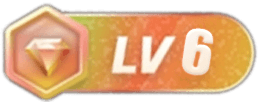
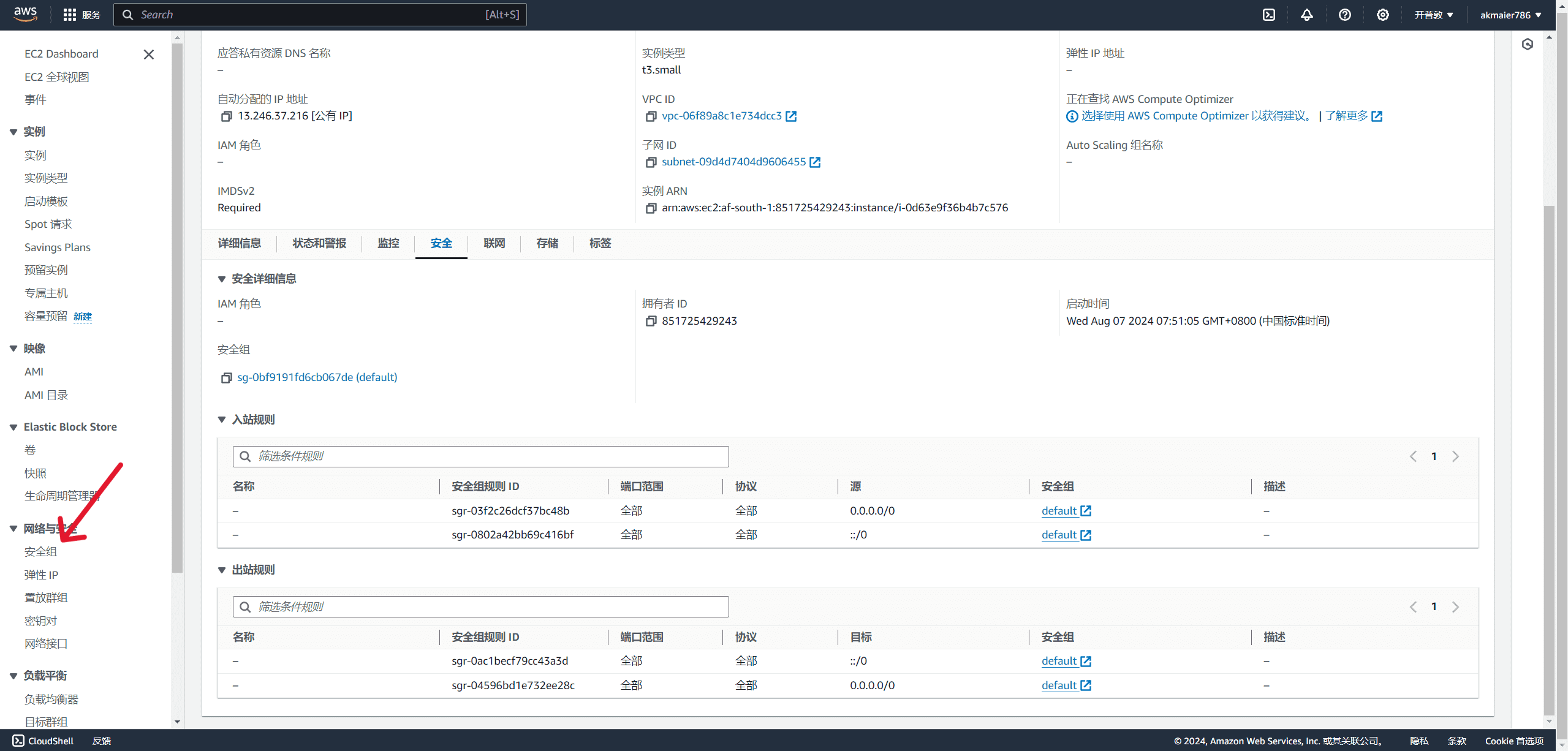

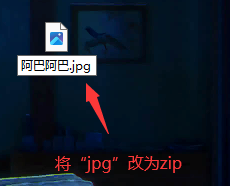
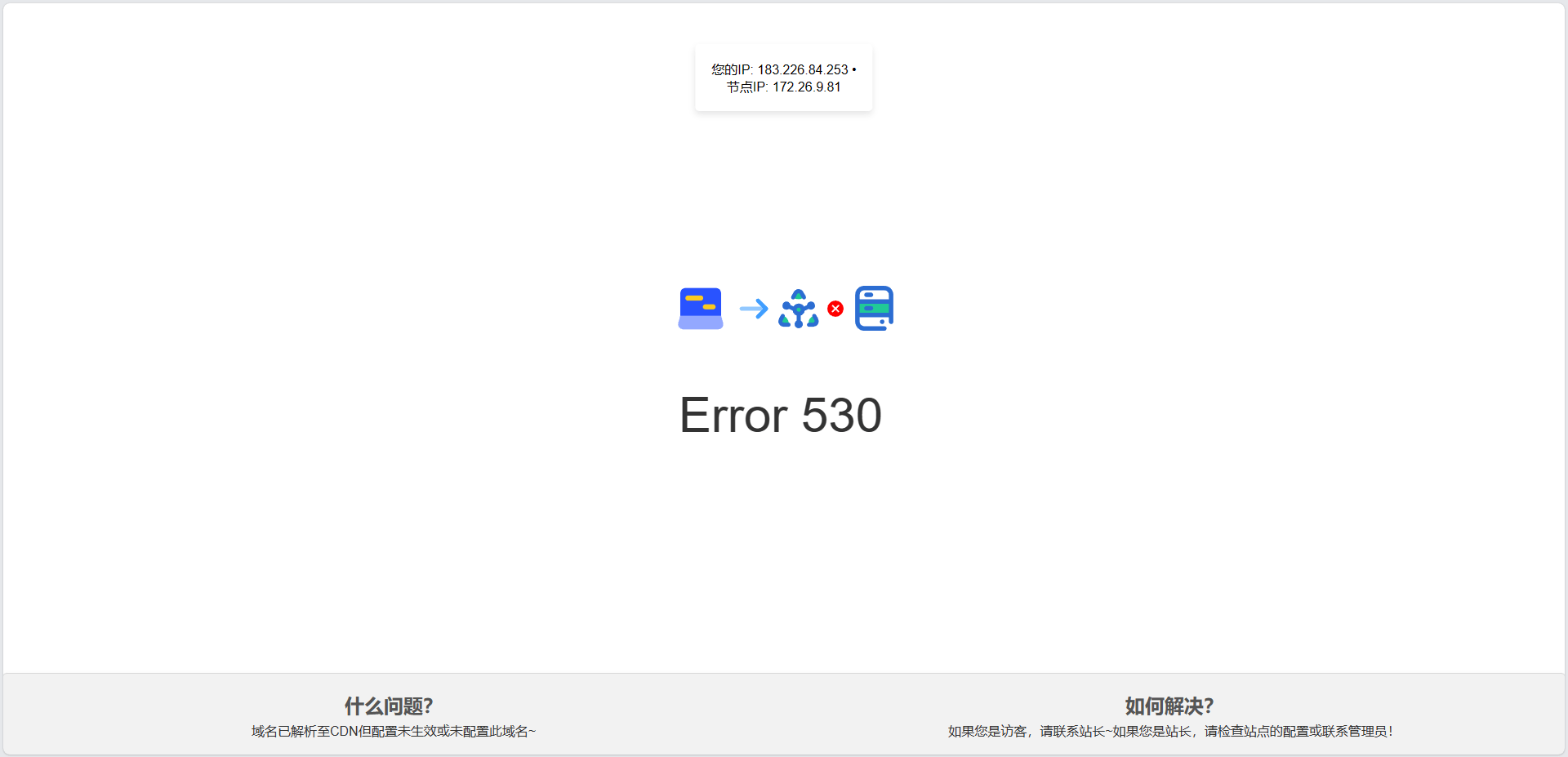

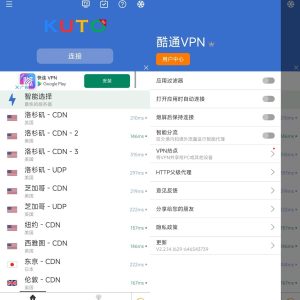





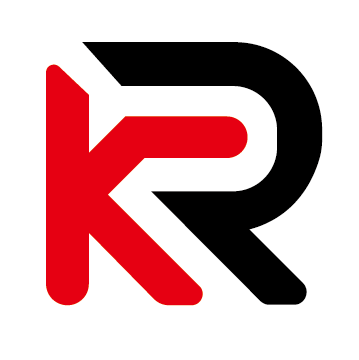




暂无评论内容